多くのユーザーは、Bing 検索を使用して結果をタップすると、Microsoft Edge ブラウザーの新しいタブで開くと主張しています。この問題は、Google 検索ではなく Bing 検索を使用している場合にのみ発生します。
あなたも同じ問題に直面していて、同じタブではなく新しいタブでbing検索結果を開くのを本当にやめたい場合は.以下の言及ガイドラインに従って、問題を回避してください。
毎回新しいタブを開く Microsoft Edge bing 検索の手順
上記の言及の問題を回避するには、以下の言及のガイドラインに従うことができます。
ステップ 1: Windows キーを押して Microsoft Edge と入力し、システムで Web ブラウザー アプリを開きます。
ステップ 2: 次に、検索結果から Microsoft Edge ブラウザーを選択します。
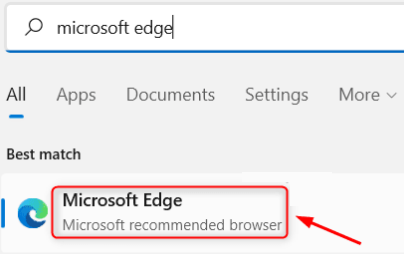
ステップ 3: 新しいタブで、アドレス バーに bing.com と入力し、Enter キーを押します > Bing ホームページが開いたら、Bing ページの右側にあるハンバーガー アイコンをクリックする必要があります > その後、[設定] をクリックしますそれを展開し、[その他のオプション] を選択します。
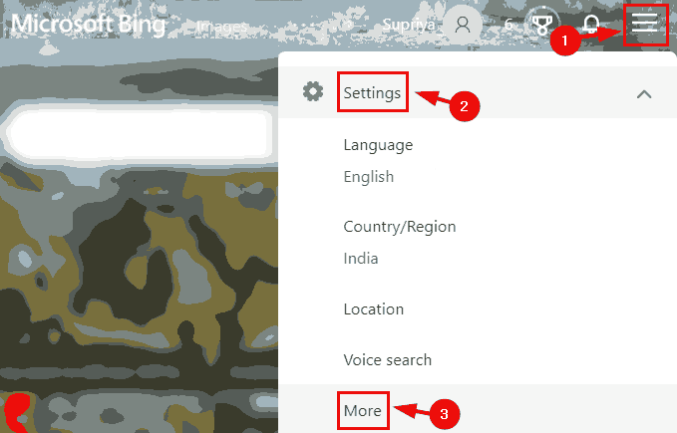
ステップ 4: 次に、ページをスクロールして、[検索結果のリンクを新しいタブまたはウィンドウで開く] と [ニュース結果のリンクを新しいタブまたはウィンドウで開く] チェックボックスのチェックを外します。
ステップ 5: 完了したら、ページの下部にある [保存] ボタンをタップする必要があります。
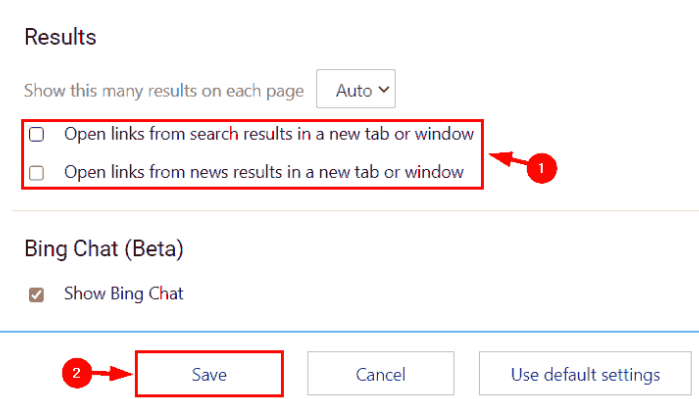
ステップ 6: 設定が保存されたら、Microsoft Edge ブラウザーを閉じることができます。
上記の問題を解決するための追加のトラブルシューティング メソッド。
トラブルシューティングを実行する
ステップ 1: [設定] に移動し、[更新とセキュリティ] を選択します。
ステップ 2: 左側のオプションから [トラブルシューティング] を選択します。すべてのトラブルシューティング オプションが表示されない場合は、[追加のトラブルシューティング] をタップします。
ステップ 3: その後、[Windows ストア アプリ] を選択し、[トラブルシューティング ツールの実行] をタップします。
設定をリセット
ステップ 1: まず Edge を起動し、歯車アイコンをクリックしてカスタマイズします
ステップ 2: 次に、[設定] タブで [設定のリセット] を見つけます。
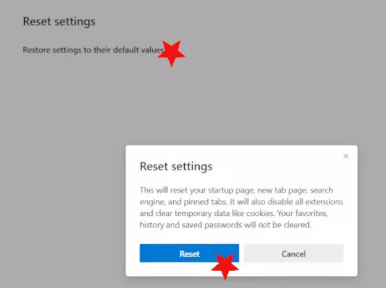
ステップ 3: [デフォルト設定にリセット] を選択し、[リセット] をタップして確定します
Edge ブラウザでカスタム レイアウトを設定する
ステップ 1: まず、Edge を開き、それらの新しいタブ [ページ設定] に移動し、[カスタマイズ] ボタンを押します。
ステップ 2: その後、[カスタム オプション] を選択し、[クイック リンク スイッチを表示] をオンまたはオフにします。
ステップ 3: [今日の画像] のオプションを選択し、最後に [コンテンツ] ドロップダウン メニューを使用して、ニュースの表示方法を変更します。
毎回新しいタブを開く Microsoft Edge のビング検索については以上です。このブログがお役に立てば幸いです。読んでくれてありがとう。